文章详情页
AI怎么绘制立体台历
浏览:147日期:2023-12-11 17:18:57
下面给大家介绍的是AI怎么绘制立体台历的方法与步骤,喜欢的可以一起来关注好吧啦网学习更多的AI实例教程哦!
第1步、先看看用AI绘制好的立体台历。效果如下:

第2步、打开AI软件,使用矩形工具,绘制一个正方形出来。效果如下:

第3步、然后使用效果里面的3D旋转功能。旋转矩形,效果如下:
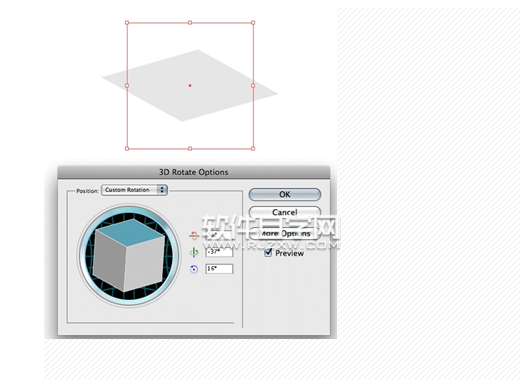
第4步、然后再绘矩形进行3D实体设置。效果如下:
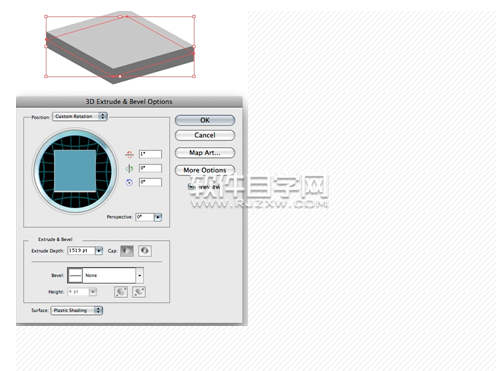
第5步、同样的方法,绘制二个不同厚度的立方体出来。效果如下:

第6步、设置好后打散这些立方体出来。把不同形状的面填充不同的颜色。
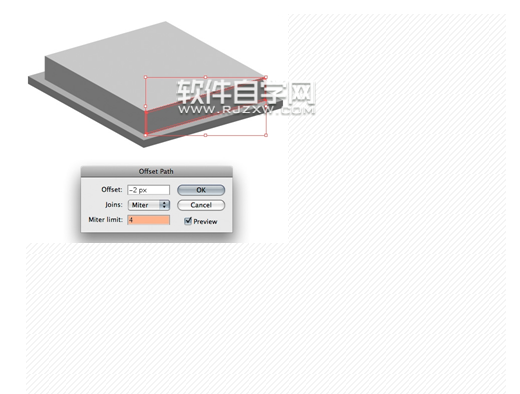
第7步、然后再能看到的侧面绘制直线。效果如下:
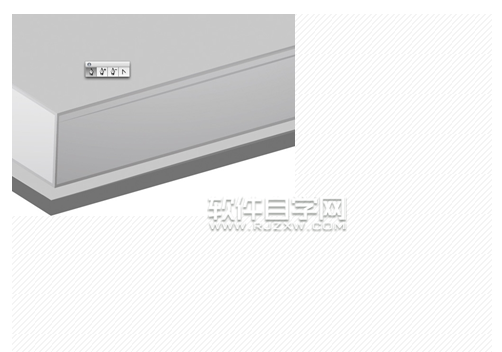
第8步、然后复制几份出来,效果如下:
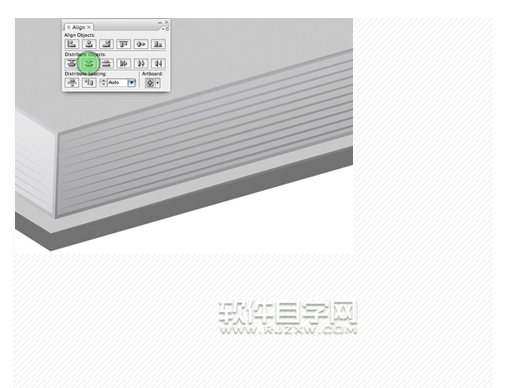
第9步、最后再侧面填绘制不同的直线。效果如下:
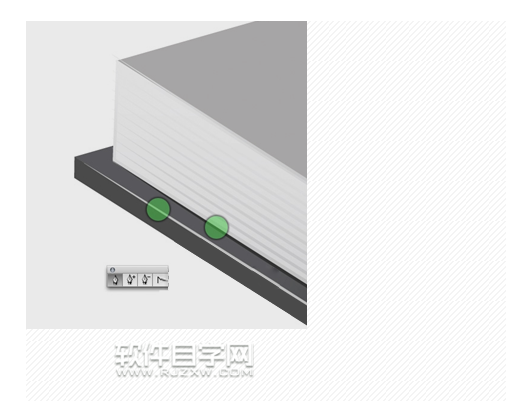
第10步、然后使用文字工具,输入一些英文,在用3D功能旋转一下。效果如下:
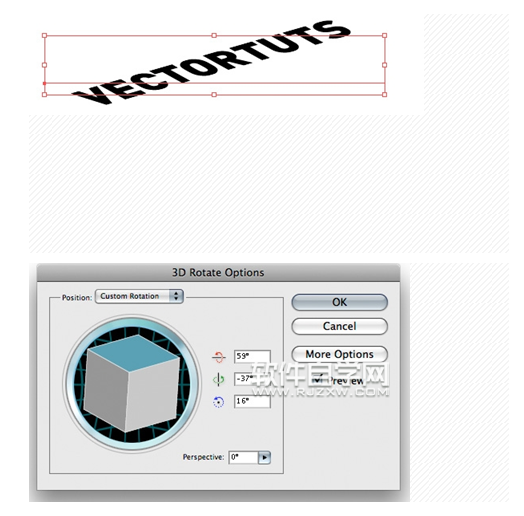
第11步、然后打散文字,进填充白色文字,移到台历上面。效果如下:

第12步、然后再用钢笔工具,在文字的下面绘制一个蓝色的矩形出来,效果如下:
 以上就是AI怎么绘制立体台历,希望大家喜欢,请继续关注好吧啦网。
以上就是AI怎么绘制立体台历,希望大家喜欢,请继续关注好吧啦网。
上一条:CAD2018怎么画内接与圆的六边形下一条:ai怎么绘制荷叶与荷花
排行榜
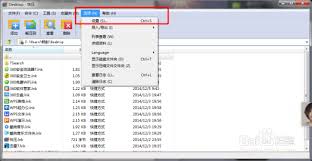
 网公网安备
网公网安备